Android 모바일, iPhone, 노트북에서 Instagram 스토리, 사진을 온라인으로 다운로드하는 방법
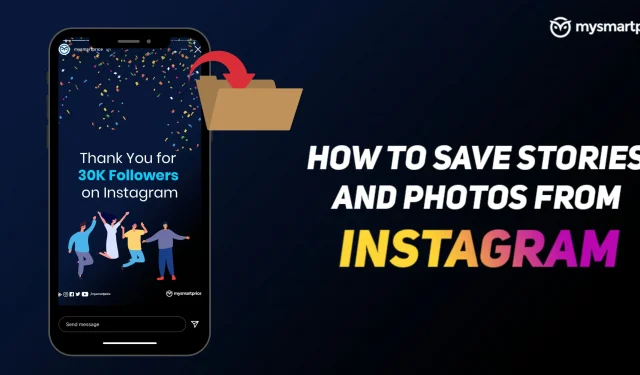
Instagram은 이야기, 사진 및 비디오를 통한 자기 표현을 위한 인기 있는 소셜 미디어 플랫폼이 되었습니다. 이 앱은 밀레니얼 세대와 Z세대 사이에서 큰 인기를 얻었습니다. 사람들은 자신을 표현하기 위해 Instagram에 게시하는 것을 좋아합니다. 흥미롭게도 앱에서 이미지 게시물이나 인스타그램 스토리 중 하나를 좋아하지만 안타깝게도 다운로드할 수 없는 경우가 있습니다. 그러나 Instagram 스토리, 사진, 비디오 등 원하는 것을 쉽게 다운로드할 수 있는 다양한 해결 방법을 찾았으므로 걱정해야 합니다. Instagram Story 또는 사진을 업로드하는 자세한 절차를 시작하기 전에 Instagram Stories 및 앱에서 허용하는 사진 크기에 대해 자세히 알려주십시오.
Instagram 스토리 및 사진을 Android 또는 iOS 휴대폰에 다운로드하는 방법
Instagram은 앱에서 직접 Instagram의 이미지와 스토리를 다운로드하는 것을 허용하지 않습니다. 그러나 모든 이미지와 스토리를 쉽게 다운로드할 수 있는 Android 및 iOS용 앱이 여러 개 있습니다. 자세히 살펴보겠습니다.
Android에서 Instagram 스토리 및 사진을 다운로드하는 방법은 무엇입니까?
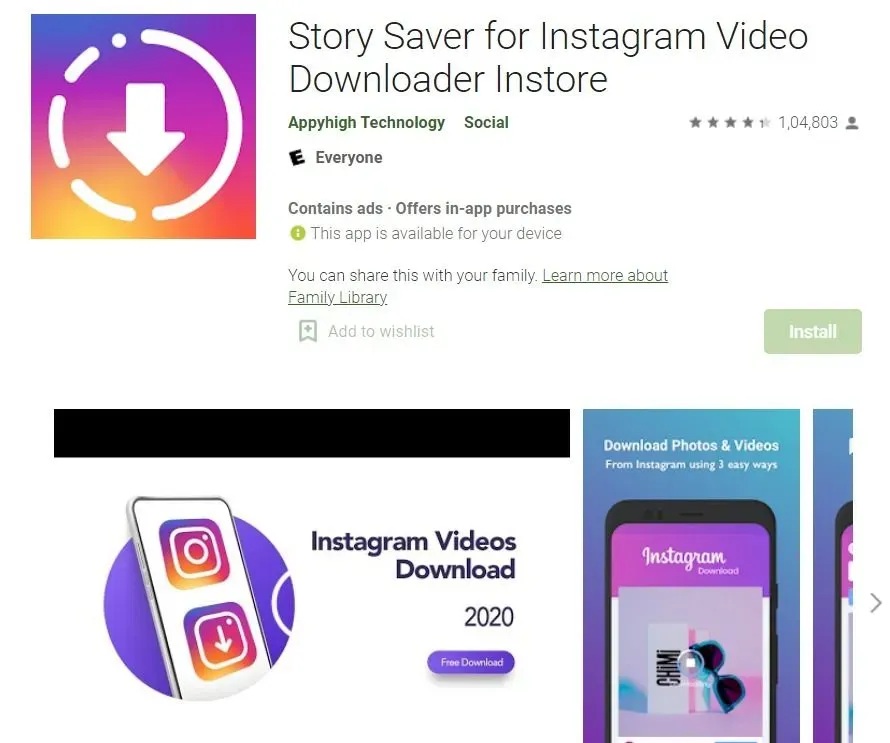
Instagram 스토리와 이미지를 Android 스마트폰으로 쉽게 다운로드할 수 있는 앱이 많이 있습니다. 이러한 앱 중 하나는 Instagram Video Downloader Instore용 Story Saver입니다. 이 앱을 사용하면 플랫폼에서 스토리를 다운로드하고, 콜라주를 만들고, 해시태그를 생성하고, DP를 업로드하는 등의 작업을 수행할 수 있습니다. 이 앱을 사용하여 Instagram에서 스토리와 이미지를 다운로드하는 방법입니다.
- 먼저 안드로이드 스마트폰에 Story Saver for Instagram Video Downloader Instore 앱을 다운로드하여 설치합니다.
- Instagram 앱으로 이동하여 다운로드하려는 스토리나 이미지를 찾습니다.
- 스토리 또는 이미지 오른쪽에 있는 점 3개 아이콘을 클릭하고 링크를 복사합니다.
- 이제 앱으로 이동하여 URL 필드에 링크를 붙여넣고 다운로드를 클릭합니다.
- 이렇게 하면 인스타그램 스토리 또는 이미지가 안드로이드 스마트폰으로 다운로드됩니다.
Instagram 스토리와 사진을 iPhone에 다운로드하는 방법은 무엇입니까?
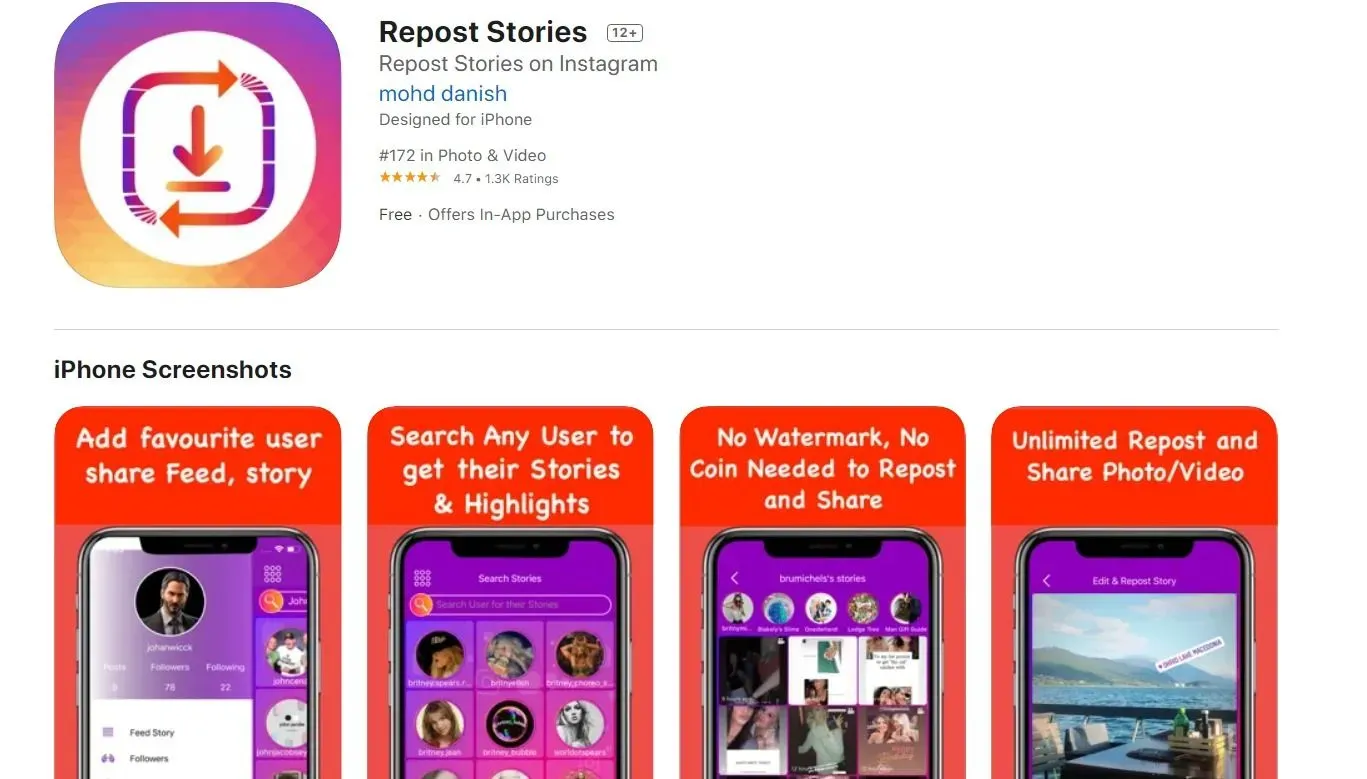
Repost Stories 앱을 사용하여 다른 계정의 Instagram 스토리와 사진을 다운로드할 수도 있습니다. 다음 단계를 따르기만 하면 됩니다.
- Apple App Store로 이동하여 Repost Stories를 검색합니다.
- iPhone에 앱을 다운로드하여 설치합니다.
- 이제 Instagram 사용자 이름과 비밀번호로 앱에 로그인합니다. 이렇게 하면 팔로우하는 사람들의 모든 이야기와 이미지를 보여주는 화면이 로드됩니다.
- 스토리를 다운로드하려는 사용자를 찾습니다.
- 다운로드할 스토리를 선택하고 클릭합니다.
- 그런 다음 하단의 “동영상 공유” 옵션을 클릭합니다. 스토리를 공유할 수 있는 옵션 목록이 표시됩니다. 이제 “파일에 저장”을 클릭하여 Instagram 스토리와 이미지를 iPhone으로 다운로드하세요.
Chrome 확장 프로그램을 사용하여 PC 또는 노트북에서 Instagram 스토리 및 사진을 다운로드하는 방법
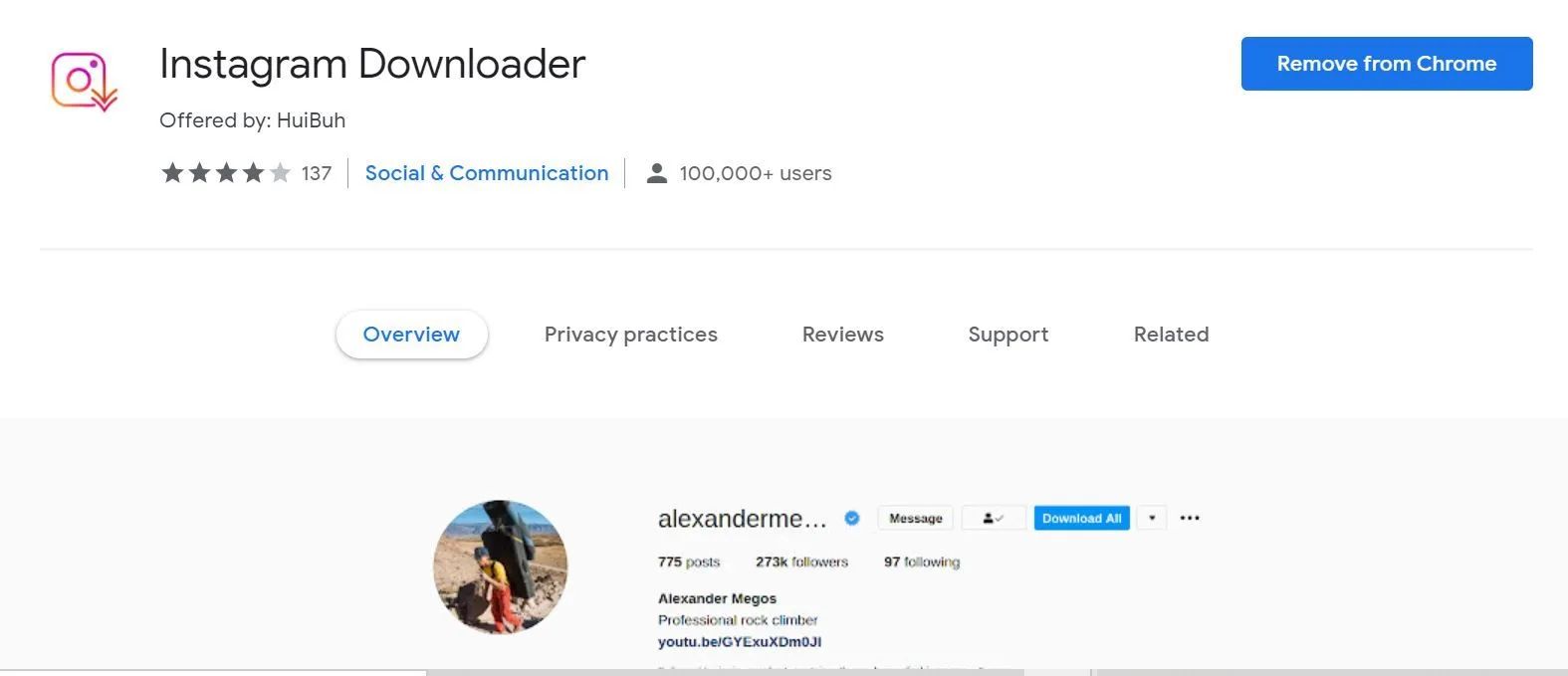
Google Chrome 확장 프로그램을 사용하여 이미지, 동영상 등을 데스크톱에 다운로드할 수도 있습니다. Chrome 웹 스토어에는 여러 가지 확장 프로그램이 있으며 그 중 좋은 것도 있고 그렇지 않은 것도 있습니다. 그러나 Instagram Downloader로 알려진 이 Chrome 확장 프로그램은 아마도 앱 스토어에서 사용할 수 있는 가장 간단한 Chrome 확장 프로그램 중 하나일 것입니다. 확장 프로그램을 사용하면 이미지와 비디오를 대량으로 다운로드할 수도 있습니다. 이 확장 프로그램으로 모든 Instagram 스토리를 다운로드할 수도 있습니다. 방법은 다음과 같습니다.
- Google Chrome 웹 스토어로 이동하여 Instagram Downloader를 검색합니다. 또한 여기에서 다운로드할 수 있습니다 .
- Chrome 브라우저에 확장 프로그램을 설치합니다.
- 그런 다음 Instagram 웹 사이트를 열고 업로드할 이미지로 이동할 수 있습니다.
- “공유” 옵션 옆에 “다운로드” 버튼이 있습니다. 그것을 클릭하면 Instagram에서 이미지를 다운로드할 수 있습니다.
- Instagram 스토리의 경우 다운로드하려는 스토리를 열면 닫기 버튼 옆에 다운로드 버튼이 표시됩니다. Instagram 스토리를 저장하려면 클릭하세요.
개인 Instagram 계정에서 사진을 다운로드하는 방법은 무엇입니까?
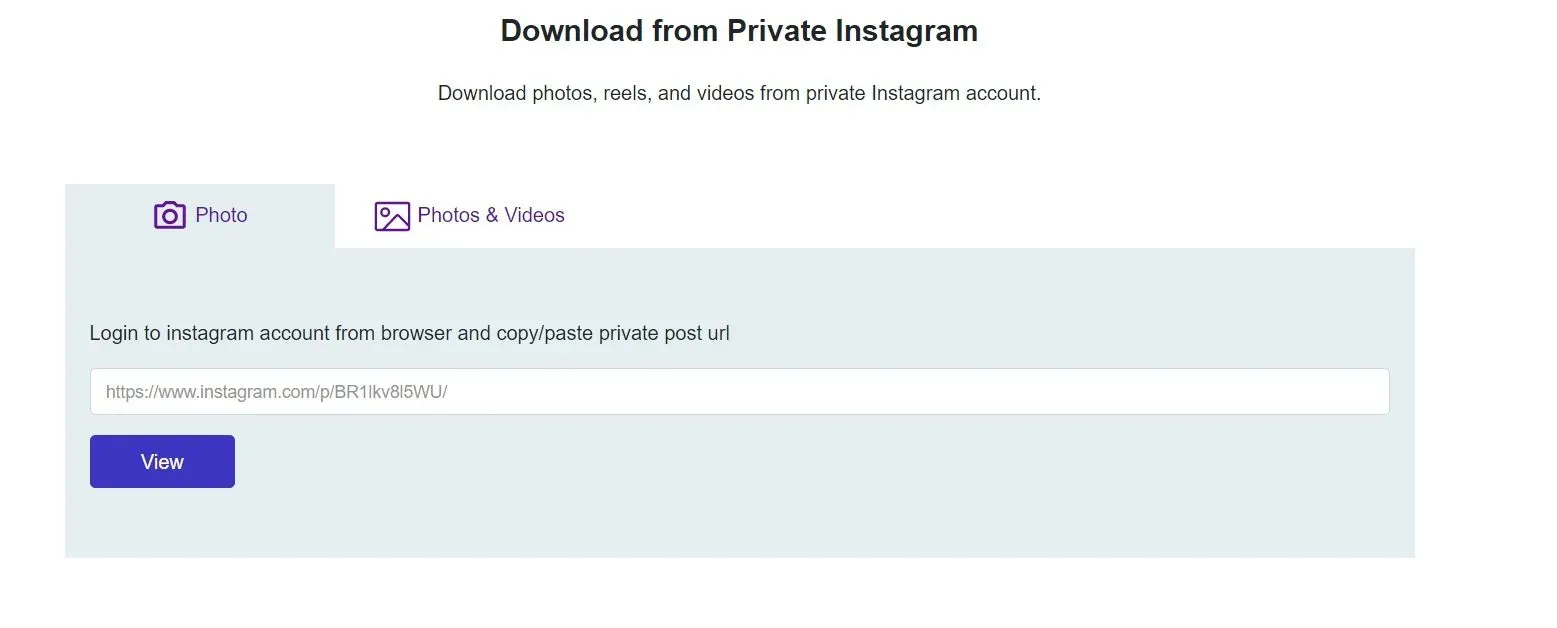
Instagram에는 개인 계정을 설정할 수 있는 기능도 있습니다. 이 경우 계정을 팔로우하는 사람들은 프로필의 모든 콘텐츠를 볼 수 있습니다. 그러나 개인 계정에서 사진을 업로드할 수 있는 방법이 있다고 알려준다면 어떨까요? 웹사이트 save-insta.com이 있습니다. 이 웹사이트를 통해 사용자는 개인 Instagram 계정에서 개인 사진과 비디오를 업로드할 수 있습니다. 방법은 다음과 같습니다.
- save-insta.com으로 이동하여 Private Downloader를 클릭합니다.
- 이제 Instagram 앱 또는 데스크톱 사이트로 이동하여 이미지와 동영상을 업로드할 개인 계정을 찾습니다.
- 개인 계정의 링크를 복사하고 Save Instagram 웹 사이트로 이동하십시오.
- 이제 링크를 URL 필드에 붙여넣고 보기를 클릭하십시오.
- 이제 “다운로드”를 클릭하여 사진을 저장하십시오.
Instagram 스토리를 하이라이트에 추가하는 방법은 무엇입니까?
Instagram은 24시간 후에 스토리를 자동으로 삭제합니다. 그러나 스토리가 사라진 후에도 프로필의 하이라이트로 스토리를 추가할 수 있는 옵션을 제공합니다. 프로필 사진 및 약력 바로 아래 프로필에 있는 스토리 하이라이트 기능에 다양한 스토리를 추가할 수 있습니다. 추가하는 방법은 다음과 같습니다.
- Android 또는 iOS 기기에서 Instagram 앱에 로그인하고 프로필로 이동합니다.
- 여기에는 스토리 하이라이트 옵션이 있으며 그 아래에 더하기 기호가 있는 버튼도 표시됩니다. 그것을 클릭하십시오.
- 하이라이트 섹션에서 추가할 스토리를 선택하세요. 아카이브 섹션에서 오래된 이야기를 추가할 수도 있습니다. 그런 다음 “다음” 버튼을 클릭합니다.
- 그런 다음 하이라이트 표지를 선택하고 이름도 추가해야 합니다.
- 세부 정보를 모두 추가했으면 완료를 클릭하여 스토리를 Instagram 프로필의 하이라이트로 추가합니다.
이를 통해 Highlight에 더 많은 스토리를 추가할 수도 있습니다. 특정 선택 항목을 길게 누르고 선택 항목 편집을 클릭하기만 하면 됩니다. 거기에서 더 많은 이야기를 쉽게 추가할 수 있습니다.
자주 묻는 질문(FAQ)
인스타그램 스토리란?
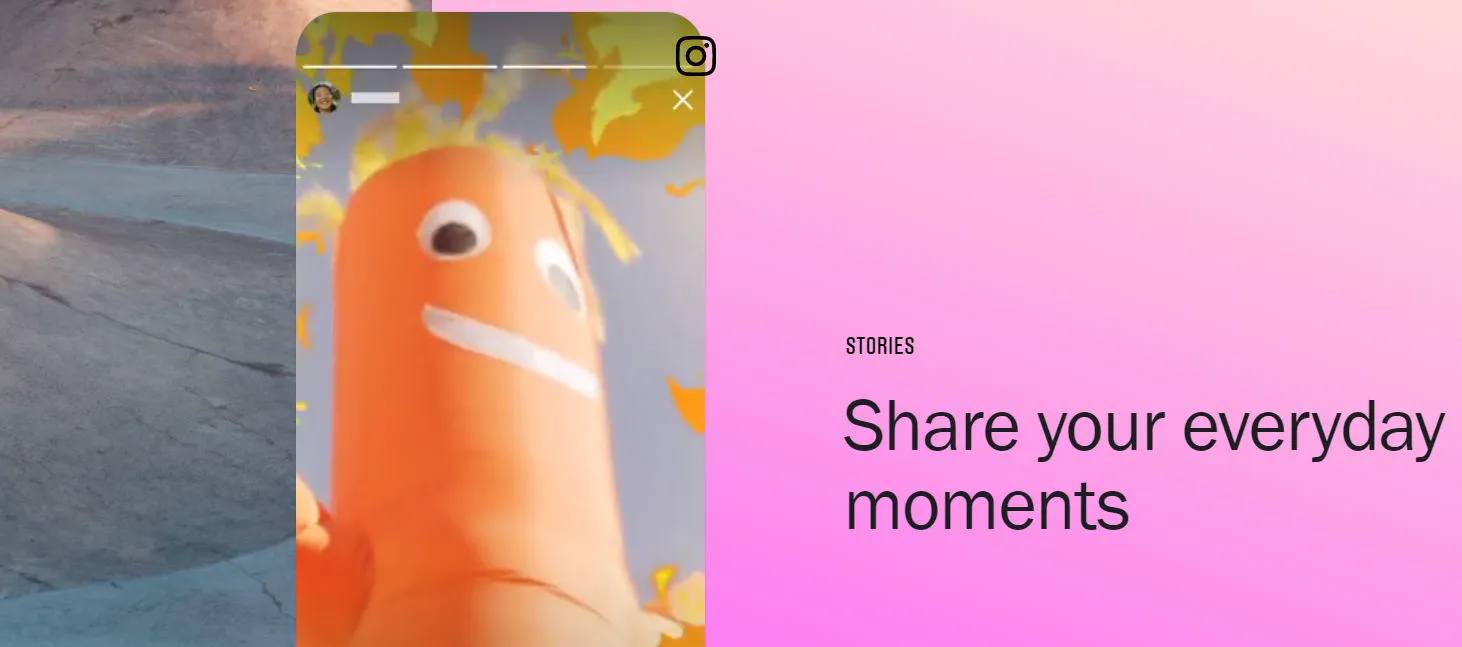
Instagram은 2016년 8월에 Stories 기능을 도입했습니다. Stories 플랫폼을 통해 사용자는 24시간 후에 사라지는 사진과 비디오를 게시할 수 있습니다. 인스타그램 스토리는 피드 상단에 일렬로 나타납니다. 클릭하면 친구의 스토리나 팔로우하는 인기 계정을 볼 수 있습니다. 사용자가 새 스토리를 업로드하면 프로필 사진이 밝은 고리로 둘러싸여 있습니다.
스토리를 보려면 프로필 사진을 클릭하기만 하면 스토리가 나타납니다. Instagram Stories에서 재생되는 콘텐츠는 연대순을 따릅니다. 즉, 가장 오래된 스토리가 먼저 표시되고 최신 스토리가 마지막에 표시됩니다. 메시지를 보내거나 단순히 이모티콘으로 답장하여 스토리에 답장할 수도 있습니다.
Instagram 사진 크기, 크기 및 지원되는 이미지 형식
인스타그램에서 사진과 동영상을 공유할 때 염두에 두어야 할 두 가지가 있습니다. 화면 비율과 크기입니다. 가로 세로 비율은 기본적으로 이미지의 너비와 높이를 말하며 4:5, 16:9 등으로 표현됩니다. 인스타그램에서는 주어진 가로 세로 비율과 이미지 크기로 사진을 게시할 수 있다는 점에 유의해야 합니다. 다음은 염두에 두어야 할 몇 가지 사항입니다.
- Instagram의 최대 파일 크기는 8MB입니다.
- 최소 해상도 150 x 150 픽셀.
- 최대 해상도 는 1920 x 1080 픽셀입니다.
- 지원되는 파일 유형: JPEG, PNG, BMP 및 비애니메이션 GIF.
일반 인스타그램 포스트, 인스타그램 스토리, 프로필 사진, IGTV 커버 등 다양한 크기와 가로 세로 비율이 있습니다. 예를 들어 일반 Instagram 게시물을 게시하는 경우 업로드할 수 있는 최대 크기는 1080 x 1080픽셀입니다. 또한 가로 세로 비율이 1:1이어야 합니다. 보다 쉽게 작업할 수 있도록 각 종횡비 및 크기와 함께 모든 형식의 표를 작성했습니다.
| 이미지 유형 | 크기(픽셀 단위) | 종횡비 |
| 인스타그램 스퀘어 포스트 | 1080×1080 | 1:1 비율 |
| 인스타그램 가로 포스트 | 1080×608 | 비율 1.91:1 또는 16:9 |
| Instagram의 세로 게시물 | 1080×1350 | 비율 4:5 |
| Instagram 캐러셀 게시물 | 1080×1080 | 1:1 비율 |
| 인스타그램 스토리 | 1080×1920 | 1.91: 1에서 9:16까지의 비율 |
| IGTV 표지 사진 | 420×654 | 비율 1:1.55 |
Instagram Story에 2분짜리 동영상을 게시할 수 있나요?
아니요, 2분 길이의 동영상을 Instagram 스토리로 게시할 수 없습니다. 플랫폼은 동영상을 스토리에 업로드할 때 15초로 제한됩니다. 단, 더 긴 영상을 올리시면 자동으로 15초 분량으로 분할됩니다. 따라서 2분을 업로드하면 각 클립의 길이가 15초인 8개 부분으로 나뉩니다.



답글 남기기